USB OPEL INSIGNIA BREAK 2020 Εγχειρίδιο συστήματος Infotainment (in Greek)
[x] Cancel search | Manufacturer: OPEL, Model Year: 2020, Model line: INSIGNIA BREAK, Model: OPEL INSIGNIA BREAK 2020Pages: 97, PDF Size: 1.98 MB
Page 62 of 97
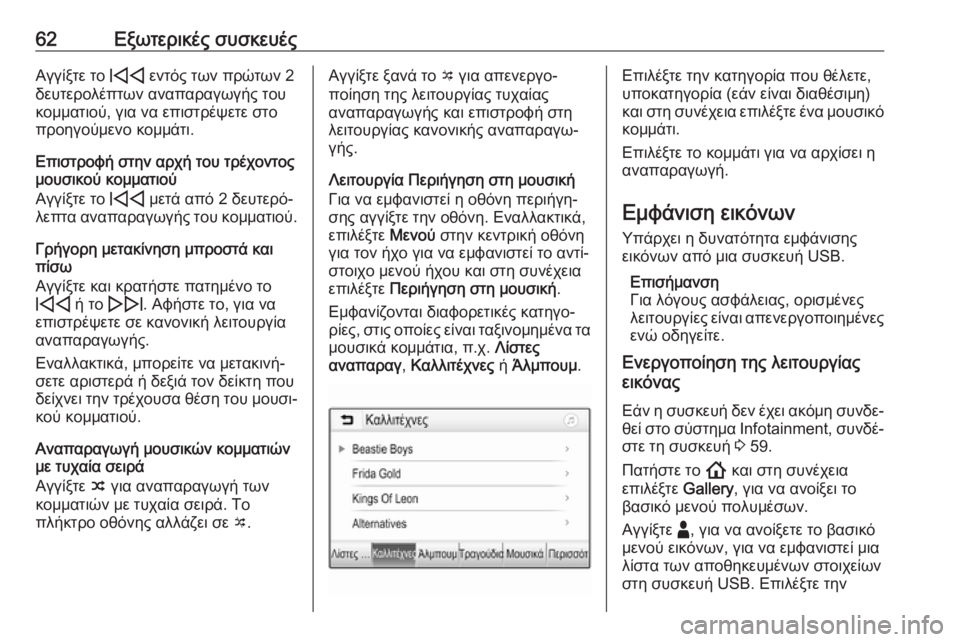
62Εξωτερικές συσκευέςΑγγίξτε το d εντός των πρώτων 2
δευτερολέπτων αναπαραγωγής του
κομματιού, για να επιστρέψετε στο
προηγούμενο κομμάτι.
Επιστροφή στην αρχή του τρέχοντος
μουσικού κομματιού
Αγγίξτε το d μετά από 2 δευτερό‐
λεπτα αναπαραγωγής του κομματιού.
Γρήγορη μετακίνηση μπροστά και
πίσω
Αγγίξτε και κρατήστε πατημένο το
d ή το e. Αφήστε το, για να
επιστρέψετε σε κανονική λειτουργία
αναπαραγωγής.
Εναλλακτικά, μπορείτε να μετακινή‐
σετε αριστερά ή δεξιά τον δείκτη που
δείχνει την τρέχουσα θέση του μουσι‐ κού κομματιού.
Αναπαραγωγή μουσικών κομματιών με τυχαία σειρά
Αγγίξτε n για αναπαραγωγή των
κομματιών με τυχαία σειρά. Το
πλήκτρο οθόνης αλλάζει σε o.Αγγίξτε ξανά το o για απενεργο‐
ποίηση της λειτουργίας τυχαίας
αναπαραγωγής και επιστροφή στη
λειτουργίας κανονικής αναπαραγω‐
γής.
Λειτουργία Περιήγηση στη μουσική Για να εμφανιστεί η οθόνη περιήγη‐
σης αγγίξτε την οθόνη. Εναλλακτικά,
επιλέξτε Μενού στην κεντρική οθόνη
για τον ήχο για να εμφανιστεί το αντί‐
στοιχο μενού ήχου και στη συνέχεια
επιλέξτε Περιήγηση στη μουσική .
Εμφανίζονται διαφορετικές κατηγο‐
ρίες, στις οποίες είναι ταξινομημένα τα
μουσικά κομμάτια, π.χ. Λίστες
αναπαραγ , Καλλιτέχνες ή Άλμπουμ .Επιλέξτε την κατηγορία που θέλετε,
υποκατηγορία (εάν είναι διαθέσιμη)
και στη συνέχεια επιλέξτε ένα μουσικό κομμάτι.
Επιλέξτε το κομμάτι για να αρχίσει η
αναπαραγωγή.
Εμφάνιση εικόνων
Υπάρχει η δυνατότητα εμφάνισης
εικόνων από μια συσκευή USB.
Επισήμανση
Για λόγους ασφάλειας, ορισμένες
λειτουργίες είναι απενεργοποιημένες
ενώ οδηγείτε.
Ενεργοποίηση της λειτουργίας
εικόνας
Εάν η συσκευή δεν έχει ακόμη συνδε‐ θεί στο σύστημα Ιnfotainment, συνδέ‐
στε τη συσκευή 3 59.
Πατήστε το ! και στη συνέχεια
επιλέξτε Gallery, για να ανοίξει το
βασικό μενού πολυμέσων.
Αγγίξτε -, για να ανοίξετε το βασικό
μενού εικόνων, για να εμφανιστεί μια
λίστα των αποθηκευμένων στοιχείων
στη συσκευή USB. Επιλέξτε την
Page 63 of 97
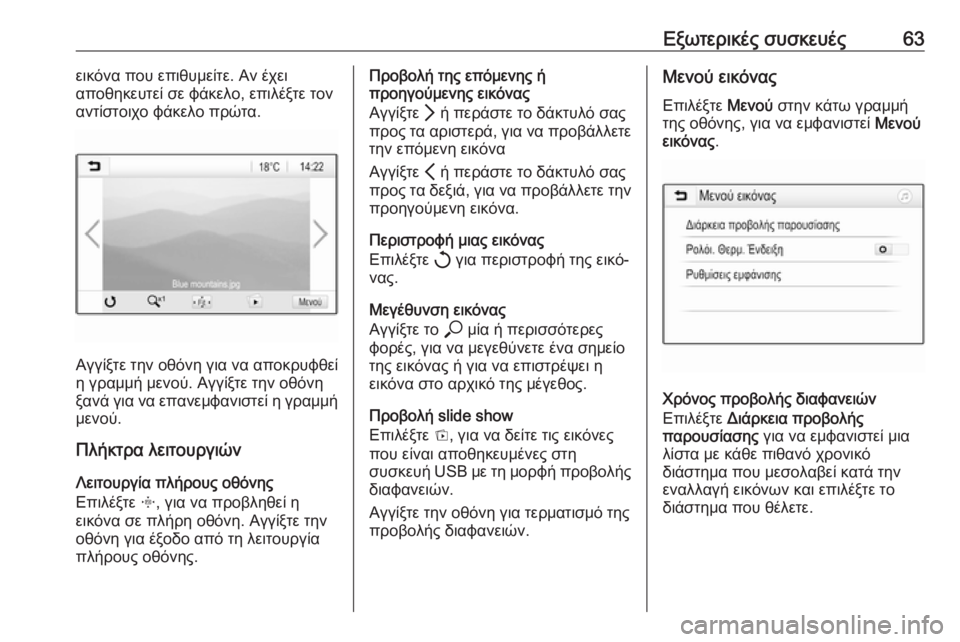
Εξωτερικές συσκευές63εικόνα που επιθυμείτε. Αν έχει
αποθηκευτεί σε φάκελο, επιλέξτε τον αντίστοιχο φάκελο πρώτα.
Αγγίξτε την οθόνη για να αποκρυφθεί
η γραμμή μενού. Αγγίξτε την οθόνη
ξανά για να επανεμφανιστεί η γραμμή
μενού.
Πλήκτρα λειτουργιών
Λειτουργία πλήρους οθόνης
Επιλέξτε x, για να προβληθεί η
εικόνα σε πλήρη οθόνη. Αγγίξτε την
οθόνη για έξοδο από τη λειτουργία
πλήρους οθόνης.
Προβολή της επόμενης ή
προηγούμενης εικόνας
Αγγίξτε Q ή περάστε το δάκτυλό σας
προς τα αριστερά, για να προβάλλετε
την επόμενη εικόνα
Αγγίξτε P ή περάστε το δάκτυλό σας
προς τα δεξιά, για να προβάλλετε την προηγούμενη εικόνα.
Περιστροφή μιας εικόνας
Επιλέξτε h για περιστροφή της εικό‐
νας.
Μεγέθυνση εικόνας
Αγγίξτε το * μία ή περισσότερες
φορές, για να μεγεθύνετε ένα σημείο
της εικόνας ή για να επιστρέψει η
εικόνα στο αρχικό της μέγεθος.
Προβολή slide show
Επιλέξτε t, για να δείτε τις εικόνες
που είναι αποθηκευμένες στη
συσκευή USB με τη μορφή προβολής
διαφανειών.
Αγγίξτε την οθόνη για τερματισμό της
προβολής διαφανειών.Μενού εικόνας
Επιλέξτε Μενού στην κάτω γραμμή
της οθόνης, για να εμφανιστεί Μενού
εικόνας .
Χρόνος προβολής διαφανειών
Επιλέξτε Διάρκεια προβολής
παρουσίασης για να εμφανιστεί μια
λίστα με κάθε πιθανό χρονικό
διάστημα που μεσολαβεί κατά την
εναλλαγή εικόνων και επιλέξτε το
διάστημα που θέλετε.
Page 64 of 97
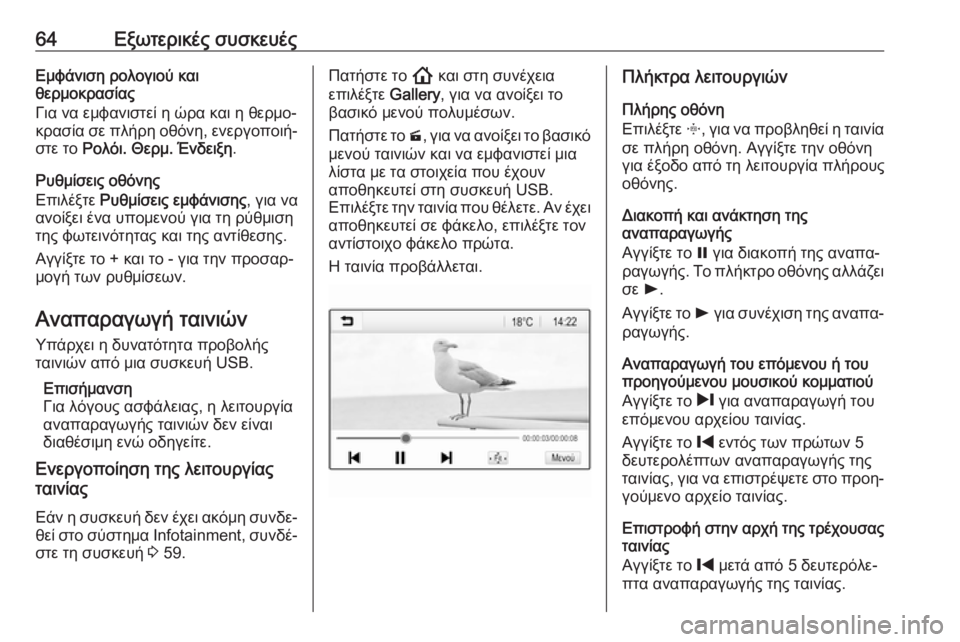
64Εξωτερικές συσκευέςΕμφάνιση ρολογιού και
θερμοκρασίας
Για να εμφανιστεί η ώρα και η θερμο‐
κρασία σε πλήρη οθόνη, ενεργοποιή‐ στε το Ρολόι. Θερμ. Ένδειξη .
Ρυθμίσεις οθόνης
Επιλέξτε Ρυθμίσεις εμφάνισης , για να
ανοίξει ένα υπομενού για τη ρύθμιση
της φωτεινότητας και της αντίθεσης.
Αγγίξτε το + και το - για την προσαρ‐
μογή των ρυθμίσεων.
Αναπαραγωγή ταινιών
Υπάρχει η δυνατότητα προβολής ταινιών από μια συσκευή USB.
Επισήμανση
Για λόγους ασφάλειας, η λειτουργία
αναπαραγωγής ταινιών δεν είναι
διαθέσιμη ενώ οδηγείτε.
Ενεργοποίηση της λειτουργίας
ταινίας
Εάν η συσκευή δεν έχει ακόμη συνδε‐θεί στο σύστημα Ιnfotainment, συνδέ‐
στε τη συσκευή 3 59.Πατήστε το ! και στη συνέχεια
επιλέξτε Gallery, για να ανοίξει το
βασικό μενού πολυμέσων.
Πατήστε το m, για να ανοίξει το βασικό
μενού ταινιών και να εμφανιστεί μια
λίστα με τα στοιχεία που έχουν
αποθηκευτεί στη συσκευή USB.
Επιλέξτε την ταινία που θέλετε. Αν έχει
αποθηκευτεί σε φάκελο, επιλέξτε τον
αντίστοιχο φάκελο πρώτα.
Η ταινία προβάλλεται.Πλήκτρα λειτουργιών
Πλήρης οθόνη
Επιλέξτε x, για να προβληθεί η ταινία
σε πλήρη οθόνη. Αγγίξτε την οθόνη
για έξοδο από τη λειτουργία πλήρους
οθόνης.
Διακοπή και ανάκτηση της
αναπαραγωγής
Αγγίξτε το = για διακοπή της αναπα‐
ραγωγής. Το πλήκτρο οθόνης αλλάζει
σε l.
Αγγίξτε το l για συνέχιση της αναπα‐
ραγωγής.
Αναπαραγωγή του επόμενου ή του
προηγούμενου μουσικού κομματιού
Αγγίξτε το / για αναπαραγωγή του
επόμενου αρχείου ταινίας.
Αγγίξτε το % εντός των πρώτων 5
δευτερολέπτων αναπαραγωγής της ταινίας, για να επιστρέψετε στο προη‐
γούμενο αρχείο ταινίας.
Επιστροφή στην αρχή της τρέχουσας
ταινίας
Αγγίξτε το % μετά από 5 δευτερόλε‐
πτα αναπαραγωγής της ταινίας.
Page 65 of 97
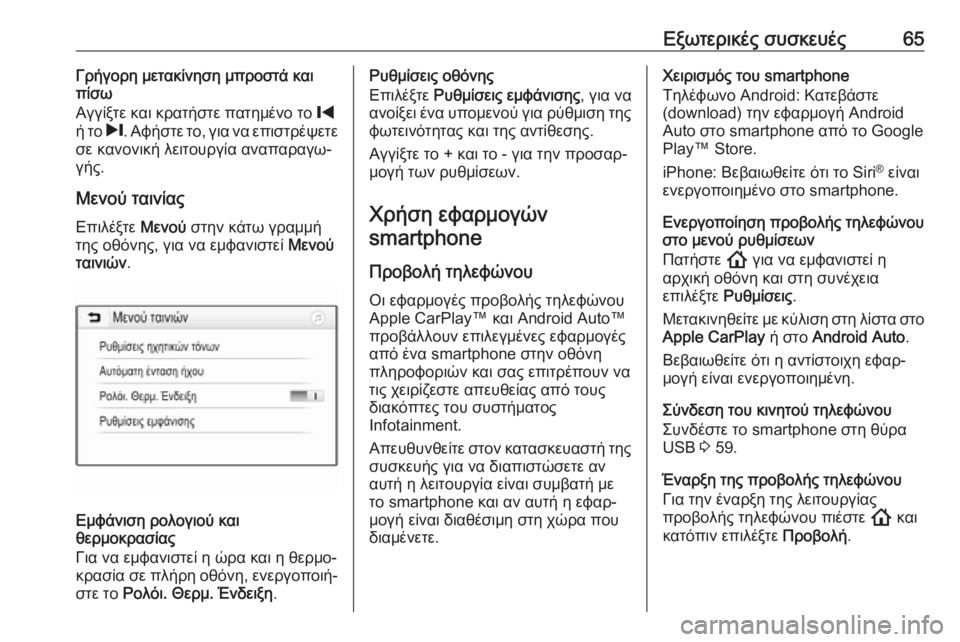
Εξωτερικές συσκευές65Γρήγορη μετακίνηση μπροστά καιπίσω
Αγγίξτε και κρατήστε πατημένο το %
ή το /. Αφήστε το, για να επιστρέψετε
σε κανονική λειτουργία αναπαραγω‐
γής.
Μενού ταινίας
Επιλέξτε Μενού στην κάτω γραμμή
της οθόνης, για να εμφανιστεί Μενού
ταινιών .
Εμφάνιση ρολογιού και
θερμοκρασίας
Για να εμφανιστεί η ώρα και η θερμο‐
κρασία σε πλήρη οθόνη, ενεργοποιή‐ στε το Ρολόι. Θερμ. Ένδειξη .
Ρυθμίσεις οθόνης
Επιλέξτε Ρυθμίσεις εμφάνισης , για να
ανοίξει ένα υπομενού για ρύθμιση της
φωτεινότητας και της αντίθεσης.
Αγγίξτε το + και το - για την προσαρ‐
μογή των ρυθμίσεων.
Χρήση εφαρμογώνsmartphone
Προβολή τηλεφώνου Οι εφαρμογές προβολής τηλεφώνου
Apple CarPlay™ και Android Auto™
προβάλλουν επιλεγμένες εφαρμογές
από ένα smartphone στην οθόνη
πληροφοριών και σας επιτρέπουν να
τις χειρίζεστε απευθείας από τους
διακόπτες του συστήματος
Ιnfotainment.
Απευθυνθείτε στον κατασκευαστή της συσκευής για να διαπιστώσετε αν
αυτή η λειτουργία είναι συμβατή με
το smartphone και αν αυτή η εφαρ‐
μογή είναι διαθέσιμη στη χώρα που
διαμένετε.Χειρισμός του smartphone
Τηλέφωνο Android: Κατεβάστε
(download) την εφαρμογή Android
Auto στο smartphone από το Google
Play™ Store.
iPhone: Βεβαιωθείτε ότι το Siri ®
είναι
ενεργοποιημένο στο smartphone.
Ενεργοποίηση προβολής τηλεφώνου
στο μενού ρυθμίσεων
Πατήστε ! για να εμφανιστεί η
αρχική οθόνη και στη συνέχεια
επιλέξτε Ρυθμίσεις .
Μετακινηθείτε με κύλιση στη λίστα στο
Apple CarPlay ή στο Android Auto .
Βεβαιωθείτε ότι η αντίστοιχη εφαρ‐
μογή είναι ενεργοποιημένη.
Σύνδεση του κινητού τηλεφώνου
Συνδέστε το smartphone στη θύρα
USB 3 59.
Έναρξη της προβολής τηλεφώνου
Για την έναρξη της λειτουργίας
προβολής τηλεφώνου πιέστε ! και
κατόπιν επιλέξτε Προβολή.
Page 66 of 97
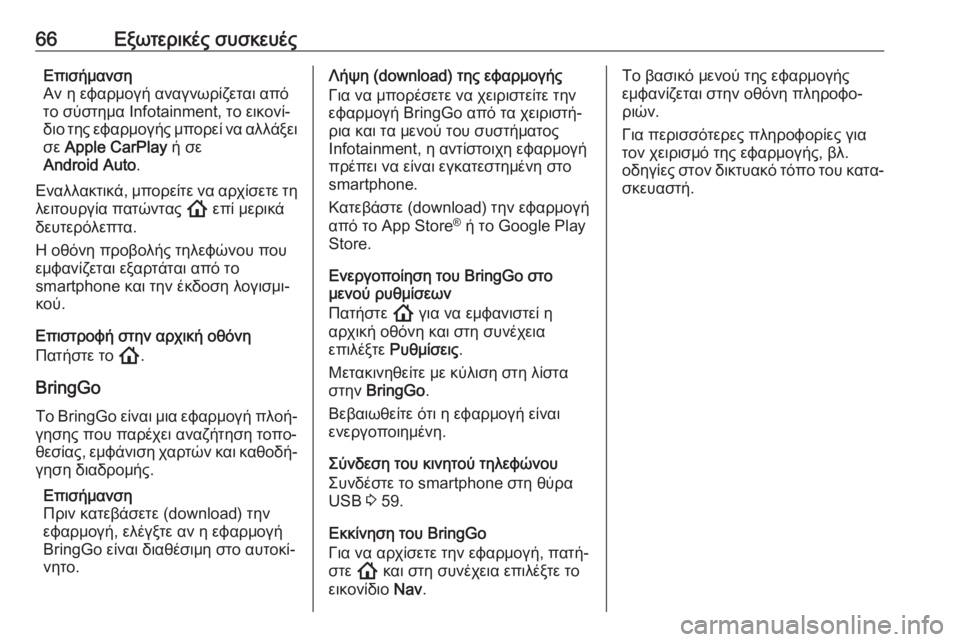
66Εξωτερικές συσκευέςΕπισήμανση
Αν η εφαρμογή αναγνωρίζεται από
το σύστημα Infotainment, το εικονί‐
διο της εφαρμογής μπορεί να αλλάξει
σε Apple CarPlay ή σε
Android Auto .
Εναλλακτικά, μπορείτε να αρχίσετε τη λειτουργία πατώντας ! επί μερικά
δευτερόλεπτα.
Η οθόνη προβολής τηλεφώνου που
εμφανίζεται εξαρτάται από το
smartphone και την έκδοση λογισμι‐
κού.
Επιστροφή στην αρχική οθόνη
Πατήστε το !.
BringGo
Το BringGo είναι μια εφαρμογή πλοή‐
γησης που παρέχει αναζήτηση τοπο‐
θεσίας, εμφάνιση χαρτών και καθοδή‐ γηση διαδρομής.
Επισήμανση
Πριν κατεβάσετε (download) την
εφαρμογή, ελέγξτε αν η εφαρμογή
BringGo είναι διαθέσιμη στο αυτοκί‐
νητο.Λήψη (download) της εφαρμογής
Για να μπορέσετε να χειριστείτε την
εφαρμογή BringGo από τα χειριστή‐
ρια και τα μενού του συστήματος
Ιnfotainment, η αντίστοιχη εφαρμογή
πρέπει να είναι εγκατεστημένη στο
smartphone.
Κατεβάστε (download) την εφαρμογή
από το App Store ®
ή το Google Play
Store.
Ενεργοποίηση του BringGo στο
μενού ρυθμίσεων
Πατήστε ! για να εμφανιστεί η
αρχική οθόνη και στη συνέχεια επιλέξτε Ρυθμίσεις .
Μετακινηθείτε με κύλιση στη λίστα
στην BringGo .
Βεβαιωθείτε ότι η εφαρμογή είναι
ενεργοποιημένη.
Σύνδεση του κινητού τηλεφώνου
Συνδέστε το smartphone στη θύρα
USB 3 59.
Εκκίνηση του BringGo
Για να αρχίσετε την εφαρμογή, πατή‐
στε ! και στη συνέχεια επιλέξτε το
εικονίδιο Nav.Το βασικό μενού της εφαρμογής
εμφανίζεται στην οθόνη πληροφο‐
ριών.
Για περισσότερες πληροφορίες για
τον χειρισμό της εφαρμογής, βλ.
οδηγίες στον δικτυακό τόπο του κατα‐ σκευαστή.
Page 68 of 97

68ΠλοήγησηΜετά από την καταχώριση της διεύ‐
θυνσης προορισμού ή του σημείου
ενδιαφέροντος (το πιο κοντινό πρατή‐
ριο καυσίμων, ξενοδοχείο, κλπ.), θα
υπολογιστεί η διαδρομή από την
τρέχουσα θέση προς τον επιλεγμένο
προορισμό.
Η καθοδήγηση διαδρομής παρέχεται
με ηχητικό μήνυμα και ένα βέλος,
καθώς και με τη βοήθεια μιας πολύ‐
χρωμης οθόνης χάρτη.
Υποδείξεις
Σύστημα πληροφοριών κυκλοφορίας
TMC και δυναμική καθοδήγηση στον
προορισμό
Το σύστημα πληροφοριών κυκλοφο‐
ρίας TMC λαμβάνει από ραδιοφωνι‐
κούς σταθμούς TMC όλες τις τρέχου‐
σες πληροφορίες κυκλοφορίας. Αυτές οι πληροφορίες περιλαμβάνονται
στον υπολογισμό της συνολικής
διαδρομής. Η διαδρομή υπολογίζεται
έτσι, ώστε τα κυκλοφοριακά προβλή‐
ματα να παρακάμπτονται σύμφωνα
με τα προεπιλεγμένα κριτήρια.
Εάν προκύψει κυκλοφοριακό
πρόβλημα στη διάρκεια μιας ενεργής
καθοδήγησης στον προορισμό, εμφα‐νίζεται ανάλογα με τις προεπιλεγμένες ρυθμίσεις ένα μήνυμα με την ερώτηση
εάν θέλετε να τροποποιηθεί η
διαδρομή ή όχι.
Οι πληροφορίες οδικής κυκλοφορίας
TMC εμφανίζονται στην οθόνη χάρτη
ως σύμβολα ή ως λεπτομερές κείμενο στο μενού μηνυμάτων TMC.
Προϋπόθεση για τη χρήση πληροφο‐
ριών κυκλοφορίας TMC είναι η λήψη
σταθμών TMC στην εν λόγω περιοχή.
Οι σταθμοί οδικής κυκλοφορίας TMC
μπορούν να επιλεγούν στο μενού
πλοήγησης 3 68.
Δεδομένα χάρτη
Όλα τα απαιτούμενα δεδομένα χάρτη είναι αποθηκευμένα στο σύστημα
Infotainment.
Για να ενημερωθούν τα δεδομένα
πλοήγησης χάρτη, αγοράστε νέα
δεδομένα στον επίσημο αντιπρό‐
σωπο Opel ή από την αρχική μας
σελίδα στη διεύθυνση
http://opel.navigation.com/. Για την
ενημέρωση, θα σας δοθεί μια
συσκευή USB.Συνδέστε τη συσκευή USB στη θύρα
USB και ακολουθήστε τις οδηγίες
στην οθόνη. Το όχημα πρέπει να
βρίσκεται σε λειτουργία κατά τη διαδι‐
κασία της ενημέρωσης.
Αν το αυτοκίνητο διαθέτει περισσότε‐
ρες από μία θύρες USB, οι υπόλοιπες θύρες USB δεν πρέπει να χρησιμο‐
ποιηθούν.
Επισήμανση
Το όχημα παραμένει σε λειτουργία
στη διάρκεια της διαδικασίας ενημέ‐
ρωσης. Αν θέσετε το όχημα εντός
λειτουργίας, η ενημέρωση μπορεί να
διακοπεί. Η εφαρμογή πλοήγησης,
το Bluetooth και άλλες εξωτερικές
συσκευές είναι μη διαθέσιμες μέχρι η διαδικασία ενημέρωσης να ολοκλη‐
ρωθεί.
Χρήση Για να εμφανιστεί ο χάρτης πλοήγη‐
σης, πατήστε ! και στη συνέχεια
επιλέξτε το εικονίδιο Πλοήγηση.
Page 83 of 97
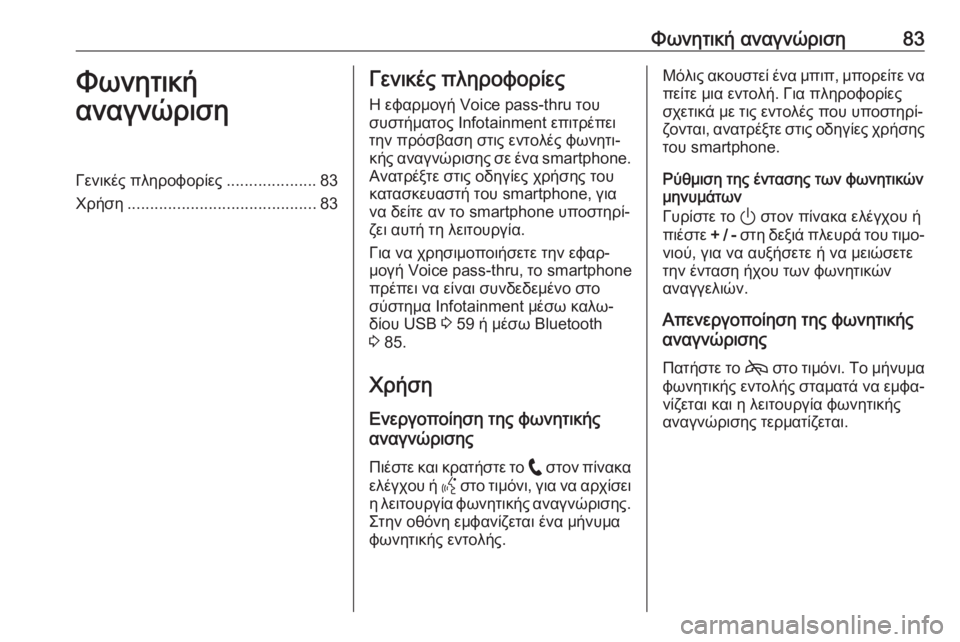
Φωνητική αναγνώριση83Φωνητική
αναγνώρισηΓενικές πληροφορίες ....................83
Χρήση .......................................... 83Γενικές πληροφορίες
Η εφαρμογή Voice pass-thru του
συστήματος Infotainment επιτρέπει
την πρόσβαση στις εντολές φωνητι‐
κής αναγνώρισης σε ένα smartphone.
Ανατρέξτε στις οδηγίες χρήσης του
κατασκευαστή του smartphone, για
να δείτε αν το smartphone υποστηρί‐
ζει αυτή τη λειτουργία.
Για να χρησιμοποιήσετε την εφαρ‐
μογή Voice pass-thru, το smartphone
πρέπει να είναι συνδεδεμένο στο σύστημα Infotainment μέσω καλω‐
δίου USB 3 59 ή μέσω Bluetooth
3 85.
Χρήση Ενεργοποίηση της φωνητικής
αναγνώρισης
Πιέστε και κρατήστε το w στον πίνακα
ελέγχου ή Y στο τιμόνι, για να αρχίσει
η λειτουργία φωνητικής αναγνώρισης. Στην οθόνη εμφανίζεται ένα μήνυμα
φωνητικής εντολής.Μόλις ακουστεί ένα μπιπ, μπορείτε να
πείτε μια εντολή. Για πληροφορίες
σχετικά με τις εντολές που υποστηρί‐
ζονται, ανατρέξτε στις οδηγίες χρήσης του smartphone.
Ρύθμιση της έντασης των φωνητικών
μηνυμάτων
Γυρίστε το ) στον πίνακα ελέγχου ή
πιέστε + / - στη δεξιά πλευρά του τιμο‐
νιού, για να αυξήσετε ή να μειώσετε
την ένταση ήχου των φωνητικών
αναγγελιών.
Απενεργοποίηση της φωνητικής
αναγνώρισης
Πατήστε το 7 στο τιμόνι. Το μήνυμα
φωνητικής εντολής σταματά να εμφα‐
νίζεται και η λειτουργία φωνητικής
αναγνώρισης τερματίζεται.
Page 85 of 97
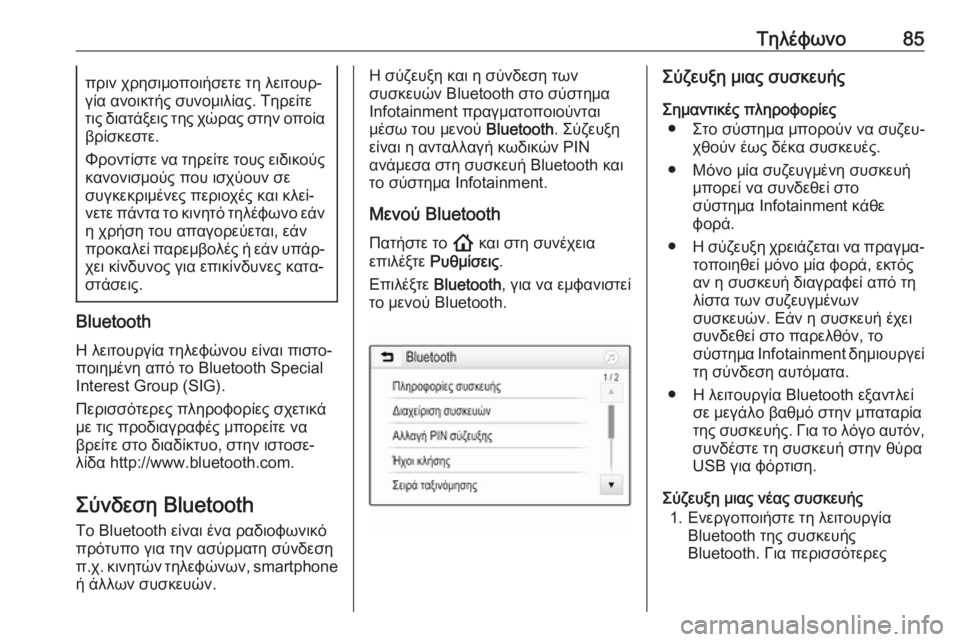
Τηλέφωνο85πριν χρησιμοποιήσετε τη λειτουρ‐
γία ανοικτής συνομιλίας. Τηρείτε
τις διατάξεις της χώρας στην οποία βρίσκεστε.
Φροντίστε να τηρείτε τους ειδικούς
κανονισμούς που ισχύουν σε
συγκεκριμένες περιοχές και κλεί‐ νετε πάντα το κινητό τηλέφωνο εάν
η χρήση του απαγορεύεται, εάν
προκαλεί παρεμβολές ή εάν υπάρ‐ χει κίνδυνος για επικίνδυνες κατα‐
στάσεις.
Bluetooth
Η λειτουργία τηλεφώνου είναι πιστο‐
ποιημένη από το Bluetooth Special Interest Group (SIG).
Περισσότερες πληροφορίες σχετικά με τις προδιαγραφές μπορείτε να
βρείτε στο διαδίκτυο, στην ιστοσε‐
λίδα http://www.bluetooth.com.
Σύνδεση Bluetooth
Το Bluetooth είναι ένα ραδιοφωνικό
πρότυπο για την ασύρματη σύνδεση
π.χ. κινητών τηλεφώνων , smartphone
ή άλλων συσκευών.
Η σύζευξη και η σύνδεση των
συσκευών Bluetooth στο σύστημα
Ιnfotainment πραγματοποιούνται
μέσω του μενού Bluetooth. Σύζευξη
είναι η ανταλλαγή κωδικών PIN
ανάμεσα στη συσκευή Bluetooth και
το σύστημα Ιnfotainment.
Μενού Bluetooth
Πατήστε το ! και στη συνέχεια
επιλέξτε Ρυθμίσεις .
Επιλέξτε Bluetooth , για να εμφανιστεί
το μενού Bluetooth.Σύζευξη μιας συσκευής
Σημαντικές πληροφορίες ● Στο σύστημα μπορούν να συζευ‐ χθούν έως δέκα συσκευές.
● Μόνο μία συζευγμένη συσκευή μπορεί να συνδεθεί στο
σύστημα Infotainment κάθε
φορά.
● Η σύζευξη χρειάζεται να πραγμα‐
τοποιηθεί μόνο μία φορά, εκτός
αν η συσκευή διαγραφεί από τη
λίστα των συζευγμένων
συσκευών. Εάν η συσκευή έχει
συνδεθεί στο παρελθόν, το
σύστημα Ιnfotainment δημιουργεί
τη σύνδεση αυτόματα.
● Η λειτουργία Bluetooth εξαντλεί σε μεγάλο βαθμό στην μπαταρία
της συσκευής. Για το λόγο αυτόν,
συνδέστε τη συσκευή στην θύρα
USB για φόρτιση.
Σύζευξη μιας νέας συσκευής 1. Ενεργοποιήστε τη λειτουργία Bluetooth της συσκευής
Bluetooth. Για περισσότερες
Page 90 of 97
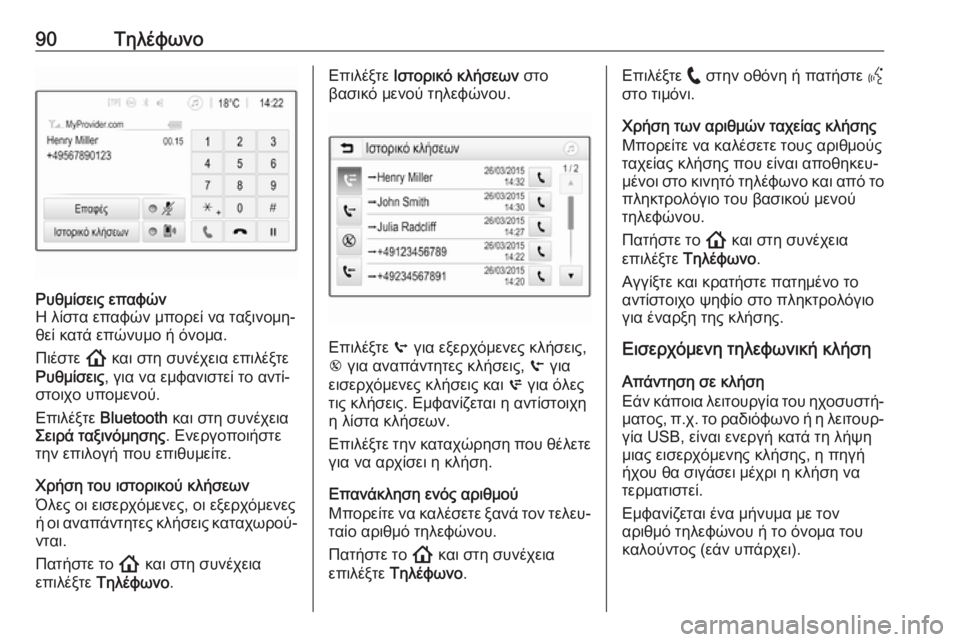
90ΤηλέφωνοΡυθμίσεις επαφών
Η λίστα επαφών μπορεί να ταξινομη‐
θεί κατά επώνυμο ή όνομα.
Πιέστε ! και στη συνέχεια επιλέξτε
Ρυθμίσεις , για να εμφανιστεί το αντί‐
στοιχο υπομενού.
Επιλέξτε Bluetooth και στη συνέχεια
Σειρά ταξινόμησης . Ενεργοποιήστε
την επιλογή που επιθυμείτε.
Χρήση του ιστορικού κλήσεων
Όλες οι εισερχόμενες, οι εξερχόμενες
ή οι αναπάντητες κλήσεις καταχωρού‐ νται.
Πατήστε το ! και στη συνέχεια
επιλέξτε Τηλέφωνο .
Επιλέξτε Ιστορικό κλήσεων στο
βασικό μενού τηλεφώνου.
Επιλέξτε q για εξερχόμενες κλήσεις,
r για αναπάντητες κλήσεις, s για
εισερχόμενες κλήσεις και p για όλες
τις κλήσεις. Εμφανίζεται η αντίστοιχη
η λίστα κλήσεων.
Επιλέξτε την καταχώρηση που θέλετε για να αρχίσει η κλήση.
Επανάκληση ενός αριθμού
Μπορείτε να καλέσετε ξανά τον τελευ‐
ταίο αριθμό τηλεφώνου.
Πατήστε το ! και στη συνέχεια
επιλέξτε Τηλέφωνο .
Επιλέξτε w στην οθόνη ή πατήστε Y
στο τιμόνι.
Χρήση των αριθμών ταχείας κλήσης
Μπορείτε να καλέσετε τους αριθμούς
ταχείας κλήσης που είναι αποθηκευ‐
μένοι στο κινητό τηλέφωνο και από το πληκτρολόγιο του βασικού μενού
τηλεφώνου.
Πατήστε το ! και στη συνέχεια
επιλέξτε Τηλέφωνο .
Αγγίξτε και κρατήστε πατημένο το
αντίστοιχο ψηφίο στο πληκτρολόγιο
για έναρξη της κλήσης.
Εισερχόμενη τηλεφωνική κλήση
Απάντηση σε κλήση
Εάν κάποια λειτουργία του ηχοσυστή‐ ματος, π.χ. το ραδιόφωνο ή η λειτουρ‐
γία USB, είναι ενεργή κατά τη λήψη
μιας εισερχόμενης κλήσης, η πηγή
ήχου θα σιγάσει μέχρι η κλήση να
τερματιστεί.
Εμφανίζεται ένα μήνυμα με τον
αριθμό τηλεφώνου ή το όνομα του
καλούντος (εάν υπάρχει).
Page 94 of 97
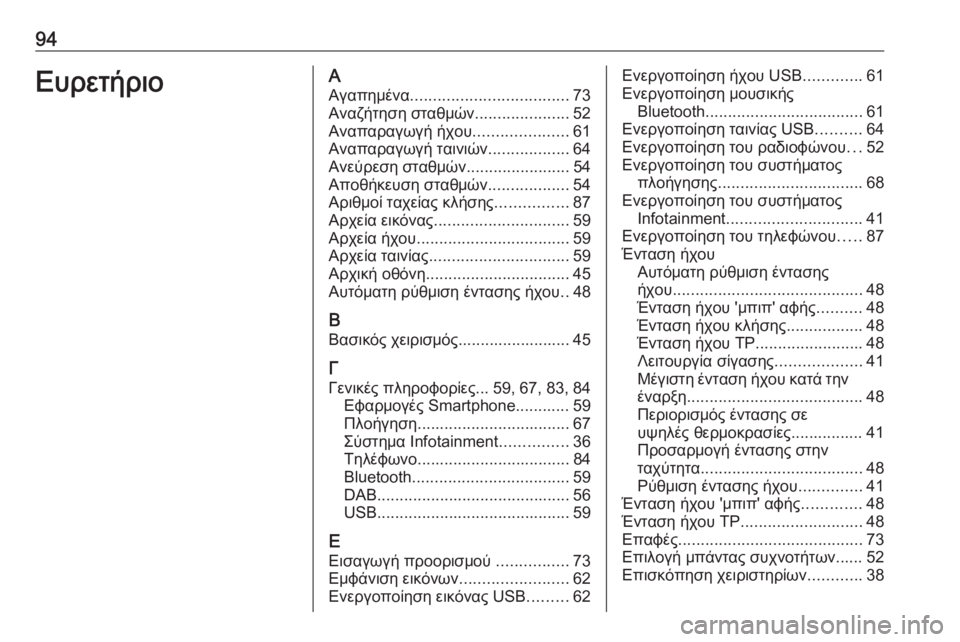
94ΕυρετήριοΑΑγαπημένα ................................... 73
Αναζήτηση σταθμών .....................52
Αναπαραγωγή ήχου .....................61
Αναπαραγωγή ταινιών ..................64
Ανεύρεση σταθμών .......................54
Αποθήκευση σταθμών ..................54
Αριθμοί ταχείας κλήσης ................87
Αρχεία εικόνας .............................. 59
Αρχεία ήχου .................................. 59
Αρχεία ταινίας ............................... 59
Αρχική οθόνη ................................ 45
Αυτόματη ρύθμιση έντασης ήχου ..48
Β Βασικός χειρισμός......................... 45
Γ Γενικές πληροφορίες... 59, 67, 83, 84 Εφαρμογές Smartphone............ 59
Πλοήγηση .................................. 67
Σύστημα Infotainment ...............36
Τηλέφωνο .................................. 84
Bluetooth ................................... 59
DAB ........................................... 56
USB ........................................... 59
Ε Εισαγωγή προορισμού ................73
Εμφάνιση εικόνων ........................62
Ενεργοποίηση εικόνας USB .........62Ενεργοποίηση ήχου USB .............61
Ενεργοποίηση μουσικής Bluetooth ................................... 61
Ενεργοποίηση ταινίας USB ..........64
Ενεργοποίηση του ραδιοφώνου ...52
Ενεργοποίηση του συστήματος πλοήγησης ................................ 68
Ενεργοποίηση του συστήματος Infotainment .............................. 41
Ενεργοποίηση του τηλεφώνου .....87
Ένταση ήχου Αυτόματη ρύθμιση έντασης
ήχου .......................................... 48
Ένταση ήχου 'μπιπ' αφής ..........48
Ένταση ήχου κλήσης .................48
Ένταση ήχου TP ........................48
Λειτουργία σίγασης ...................41
Μέγιστη ένταση ήχου κατά την
έναρξη ....................................... 48
Περιορισμός έντασης σε
υψηλές θερμοκρασίες................ 41
Προσαρμογή έντασης στην
ταχύτητα .................................... 48
Ρύθμιση έντασης ήχου ..............41
Ένταση ήχου 'μπιπ' αφής .............48
Ένταση ήχου TP ........................... 48
Επαφές ......................................... 73
Επιλογή μπάντας συχνοτήτων...... 52
Επισκόπηση χειριστηρίων ............38